MSSQL2005安装教程
- 格式:doc
- 大小:289.00 KB
- 文档页数:8
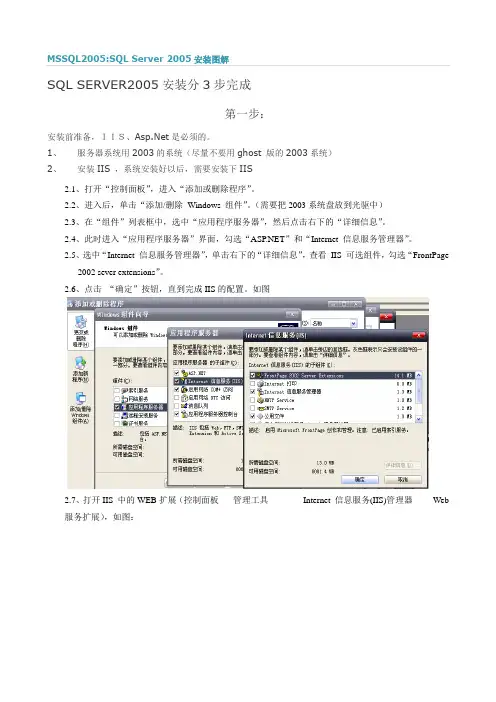
SQL SERVER2005安装分3步完成第一步:安装前准备,IIS、是必须的。
1、服务器系统用2003的系统(尽量不要用ghost 版的2003系统)2、安装IIS ,系统安装好以后,需要安装下IIS2.1、打开“控制面板”,进入“添加或删除程序”。
2.2、进入后,单击“添加/删除Windows 组件”。
(需要把2003系统盘放到光驱中)2.3、在“组件”列表框中,选中“应用程序服务器”,然后点击右下的“详细信息”。
2.4、此时进入“应用程序服务器”界面,勾选“”和“Internet 信息服务管理器”。
2.5、选中“Internet 信息服务管理器”,单击右下的“详细信息”,查看IIS 可选组件,勾选“FrontPage2002 sever extensions”。
2.6、点击“确定”按钮,直到完成IIS的配置。
如图2.7、打开IIS 中的WEB扩展(控制面板-----管理工具------------Internet 信息服务(IIS)管理器-------Web服务扩展),如图:-3、安装好IIS后,Web服务扩展右边只有 v1.1.43223.1 下载2.0控件3.2控件下载地址/tools/fr2.rar3.3 下载完毕后,解压安装。
(按向导进行安装)第二步1、下载SQL SERVER20052、下载地址/tools/sq5.rar3、下载完毕,解压,解压后共有2个文件夹,先打开第一个文件夹(Servers文件夹,运行下面的setup.exe)【接受打√】,然后点【下一步】点【安装】点【下一步】此步骤系统配置检查很重要,14个项目里面如果有1项有错误或者警告,整个SQL Server 2005都将不正常。
接着来:选择第一项就够了(如果需要配置SQL2005自动备份功能,再勾上Integration Services)。
继续:默认实例:安装默认是此项,一般服务器没有安装SQL SERVER2000及SQL SERVER其它版本选此项。
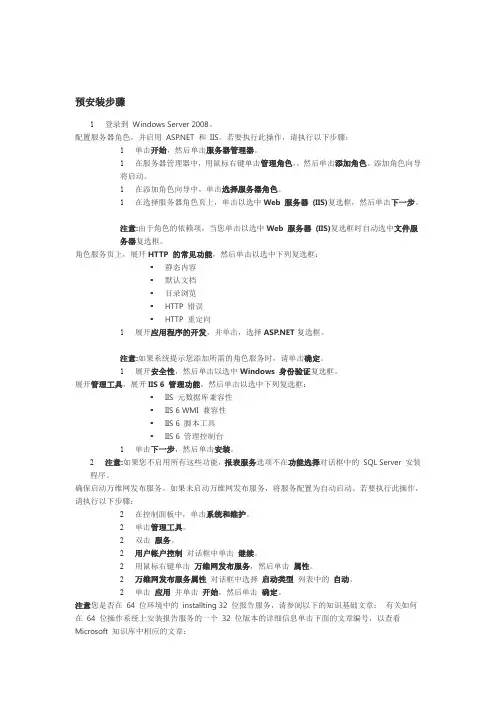
预安装步骤1登录到Windows Server 2008。
配置服务器角色,并启用 和IIS。
若要执行此操作,请执行以下步骤:1单击开始,然后单击服务器管理器。
1在服务器管理器中,用鼠标右键单击管理角色,,然后单击添加角色。
添加角色向导将启动。
1在添加角色向导中,单击选择服务器角色。
1在选择服务器角色页上,单击以选中Web 服务器(IIS)复选框,然后单击下一步。
注意:由于角色的依赖项,当您单击以选中Web 服务器(IIS)复选框时自动选中文件服务器复选框。
角色服务页上,展开HTTP 的常见功能,然后单击以选中下列复选框:▪静态内容▪默认文档▪目录浏览▪HTTP 错误▪HTTP 重定向1展开应用程序的开发,并单击,选择复选框。
注意:如果系统提示您添加所需的角色服务时,请单击确定。
1展开安全性,然后单击以选中Windows 身份验证复选框。
展开管理工具,展开IIS 6 管理功能,然后单击以选中下列复选框:▪IIS 元数据库兼容性▪IIS 6 WMI 兼容性▪IIS 6 脚本工具▪IIS 6 管理控制台1单击下一步,然后单击安装。
2注意:如果您不启用所有这些功能,报表服务选项不在功能选择对话框中的SQL Server 安装程序。
确保启动万维网发布服务。
如果未启动万维网发布服务,将服务配置为自动启动。
若要执行此操作,请执行以下步骤:2在控制面板中,单击系统和维护。
2单击管理工具。
2双击服务。
2用户帐户控制对话框中单击继续。
2用鼠标右键单击万维网发布服务,然后单击属性。
2万维网发布服务属性对话框中选择启动类型列表中的自动。
2单击应用并单击开始,然后单击确定。
注意您是否在64 位环境中的installting 32 位报告服务,请参阅以下的知识基础文章:有关如何在64 位操作系统上安装报告服务的一个32 位版本的详细信息单击下面的文章编号,以查看Microsoft 知识库中相应的文章:934162如何在运行Windows 64 位版本的计算机上安装SQL Server 2005 报告服务的一个32 位版本步骤1:高级的服务sp2 安装SQL Server 2005 或SQL Server 2005 速成版您可以与高级服务SP2 安装SQL Server 2005 或SQL Server 2005 速成版。
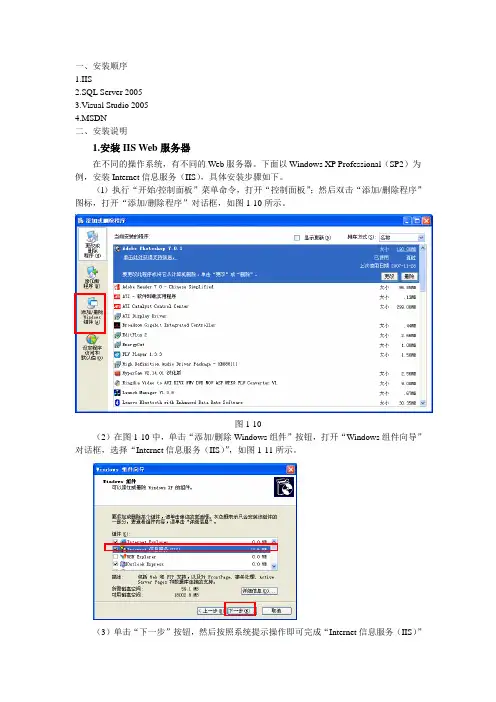
一、安装顺序1.IIS2.SQL Server 20053.Visual Studio 20054.MSDN二、安装说明1.安装IIS W eb服务器在不同的操作系统,有不同的Web服务器。
下面以Windows XP Professional(SP2)为例,安装Internet信息服务(IIS),具体安装步骤如下。
(l)执行“开始/控制面板”菜单命令,打开“控制面板”;然后双击“添加/删除程序”图标,打开“添加/删除程序”对话框,如图1-10所示。
图1-10(2)在图1-10中,单击“添加/删除Windows组件”按钮,打开“Windows组件向导”对话框,选择“Internet信息服务(IIS)”,如图1-11所示。
(3)单击“下一步”按钮,然后按照系统提示操作即可完成“Internet信息服务(IIS)”注意:需要文件时,单击“浏览”按钮,请根据操作系统XP的版本在XP_SP2_IIS或XP_SP2_IIS文件夹中选择。
(4)安装后的测试“http://LocalHost”2安装SQL Server 2005数据库服务器Microsoft SQL Server 2005是流行的关系数据库管理系统之一。
Microsoft SQL Server 2005是用于大规模联机事务处理(OLPT)、数据仓库和电子商务应用的数据库和数据分析平台。
(1)执行“SQL SERVER X86\SERVERS\DEFAULT.HTA”,启动界面如图l-33所示。
图1-33(2)在图l-33中,单击“服务器组件、工具、联机丛书和示例”,打开如图1-34所示的“Microsoft SQL Server 2005安装程序”向导的“最终用户许可协议”对话框,选择“我接受许可条款和条件”后,“下一步”处于可用状态。
(3)单击“下一步”,打开如图1-35所示的安装向导“安装必备组件”对话框。
检查安装Microsoft SQL Server 2005所必须的组件,并进行更新。
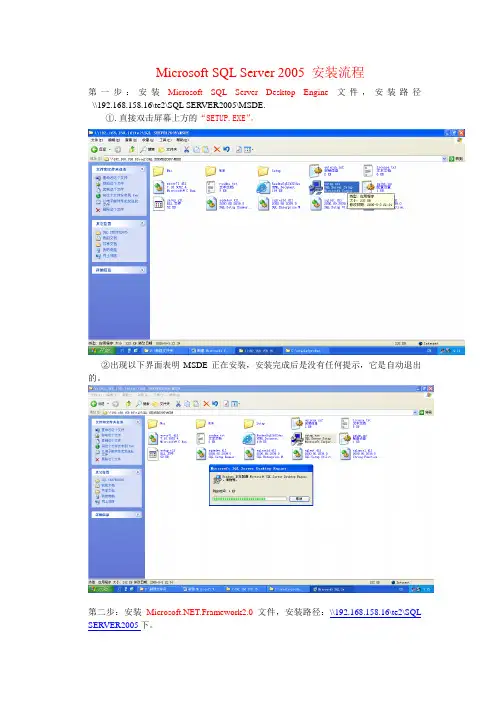
Microsoft SQL Server 2005 安装流程第一步:安装Microsoft SQL Server Desktop Engine文件,安装路径\\192.168.158.16\te2\SQL SERVER2005\MSDE.①.直接双击屏幕上方的“SETUP.EXE”。
②出现以下界面表明MSDE正在安装,安装完成后是没有任何提示,它是自动退出的。
第二步:安装.Framework2.0文件,安装路径:\\192.168.158.16\te2\SQL SERVER2005下。
①.直接双击屏幕上的“dotnetfx.exe”文件。
②.根据下图显示,点击屏幕上的“下一步(N)”。
③. 根据下图显示,把“我接受许可协议中的条款”这一项打“V”,然后点击屏幕上的“安装(I)”④出现以下界面就表明此文件就已经安装成功,然后直接点击屏幕上的“完成(F)”。
①.双击屏幕上“msxml6.msi”文件。
②.根据下图显示,点击屏幕上的“下一步(N)”。
步”。
④. 根据下图显示,继续点击平面上的“下一步”。
⑤. 根据下图显示,请点击屏幕上的“安装(I)”。
⑥出现以下界面就表面Msxml 6.0分析程序已经成功安装,最后请点击屏幕上的“完成(F)”。
第四步:安装Microsoft SQL Management Studio Express文件,安装路径\\192.168.158.16\te2\SQL SERVER2005下。
1.双击屏幕上的“SQLServer2005_SSMSEE.msi”文件。
2.根据下图显示,请点击“下一步(N)”。
3.根据下图显示,请选择“我同意许可协议中的条款”,然后点击平面上的“下一步”。
4.根据下图显示,继续点击平面上的“下一步”。
5.根据下图显示,继续在点击平面上的“下一步”。
6.根据下图显示,请点击屏幕上的“安装(I)”。
成(F)”。
第五步:执行完以上操作后,必须把电脑要重新启动一次。
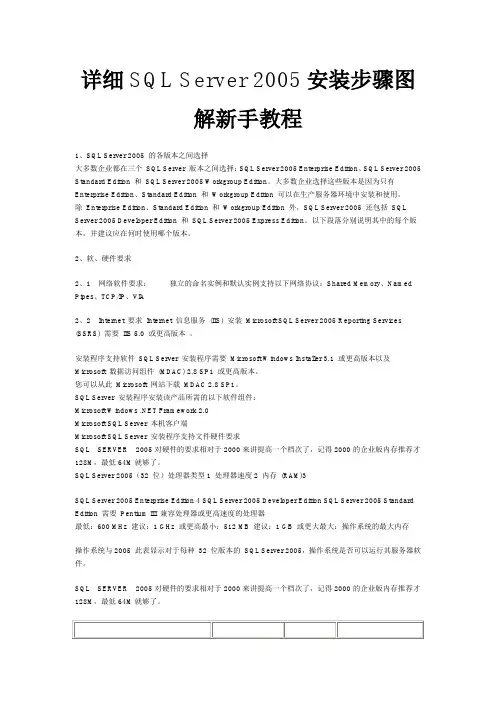
详细SQL Server 2005安装步骤图解新手教程1、SQL Server 2005 的各版本之间选择大多数企业都在三个SQL Server 版本之间选择:SQL Server 2005 Enterprise Edition、SQL Server 2005 Standard Edition 和SQL Server 2005 Workgroup Edition。
大多数企业选择这些版本是因为只有Enterprise Edition、Standard Edition 和Workgroup Edition 可以在生产服务器环境中安装和使用。
除Enterprise Edition、Standard Edition 和Workgroup Edition 外,SQL Server 2005 还包括SQL Server 2005 Developer Edition 和SQL Server 2005 Express Edition。
以下段落分别说明其中的每个版本,并建议应在何时使用哪个版本。
2、软、硬件要求2、1网络软件要求:独立的命名实例和默认实例支持以下网络协议:Shared Memory、Named Pipes、TCP/IP、VIA2、2Internet 要求Internet 信息服务(IIS) 安装Microsoft SQL Server 2005 Reporting Services (SSRS) 需要IIS 5.0 或更高版本。
安装程序支持软件SQL Server 安装程序需要Microsoft Windows Installer 3.1 或更高版本以及Microsoft 数据访问组件(MDAC) 2.8 SP1 或更高版本。
您可以从此Microsoft 网站下载MDAC 2.8 SP1。
SQL Server 安装程序安装该产品所需的以下软件组件:Microsoft Windows .NET Framework 2.0Microsoft SQL Server 本机客户端Microsoft SQL Server 安装程序支持文件硬件要求SQL SERVER2005对硬件的要求相对于2000来讲提高一个档次了,记得2000的企业版内存推荐才128M,最低64M就够了。
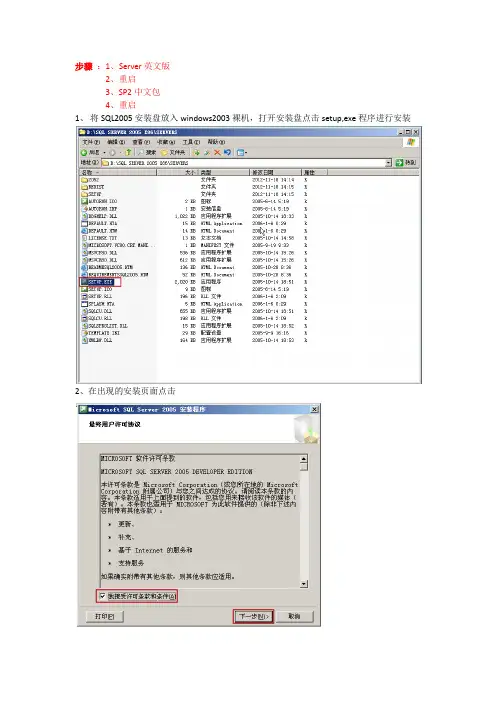
步骤:1、Server英文版
2、重启
3、SP2中文包
4、重启
1、将SQL2005安装盘放入windows2003裸机,打开安装盘点击setup,exe程序进行安装
2、在出现的安装页面点击
3、继续点击
4、出现欢迎页面,点击下一步
5、继续点击安装
6、选择两个复选框选项,点击下一步
7、选择“默认实例”单选按钮,点击下一步
8、选择“内置系统帐户”,点击下一步
9、选择“混合模式”,输入密码,点击下一步
10、点击下一步,继续安装
11、安装时,安装进度会比较慢,等待时间较长
12、安装完成后,将虚拟机重启。
13、打开光盘,安装SP2中文汉化包
14、出现欢迎页面,点击下一步,继续安装
13、进行身份验证时,会花些时间
14、点击下一步,继续安装
15、单击下一步,检查正在运行的进程
16、单击下一步,继续安装
17、安装时,需要花时间
出现提示时,单击“确定”
.
18、单击下一步,继续安装
安装完成后,会跳出,点击添加到
完成后,需要再次重启计算机
对sa用户进行操作
1、打开sql2005
2、用windows身份验证登录
3、进入后,在用户名sa上单击右键选择属性。
4、修改sa用户的密码
5、断开连接,用sa用户进行连接
1、修改登录模式,选择sql身份验证和windows身份验证,。
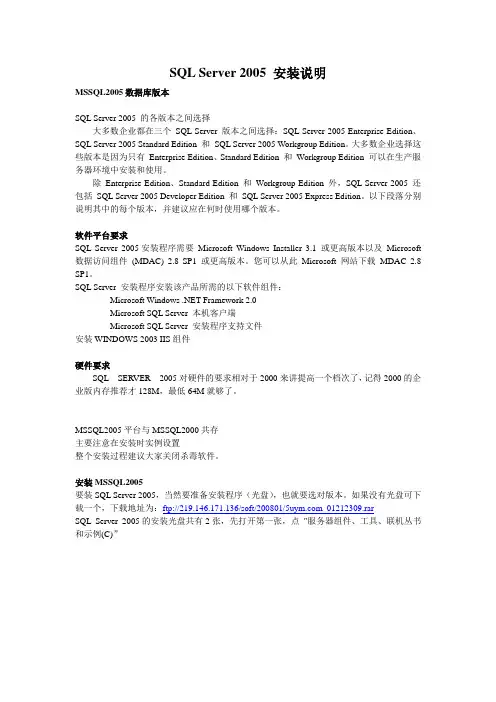
SQL Server 2005 安装说明MSSQL2005数据库版本SQL Server 2005 的各版本之间选择大多数企业都在三个SQL Server 版本之间选择:SQL Server 2005 Enterprise Edition、SQL Server 2005 Standard Edition 和SQL Server 2005 Workgroup Edition。
大多数企业选择这些版本是因为只有Enterprise Edition、Standard Edition 和Workgroup Edition 可以在生产服务器环境中安装和使用。
除Enterprise Edition、Standard Edition 和Workgroup Edition 外,SQL Server 2005 还包括SQL Server 2005 Developer Edition 和SQL Server 2005 Express Edition。
以下段落分别说明其中的每个版本,并建议应在何时使用哪个版本。
软件平台要求SQL Server 2005安装程序需要Microsoft Windows Installer 3.1 或更高版本以及Microsoft 数据访问组件(MDAC) 2.8 SP1 或更高版本。
您可以从此Microsoft 网站下载MDAC 2.8 SP1。
SQL Server 安装程序安装该产品所需的以下软件组件:Microsoft Windows .NET Framework 2.0Microsoft SQL Server 本机客户端Microsoft SQL Server 安装程序支持文件安装WINDOWS 2003 IIS组件硬件要求SQL SERVER2005对硬件的要求相对于2000来讲提高一个档次了,记得2000的企业版内存推荐才128M,最低64M就够了。
MSSQL2005平台与MSSQL2000共存主要注意在安装时实例设置整个安装过程建议大家关闭杀毒软件。
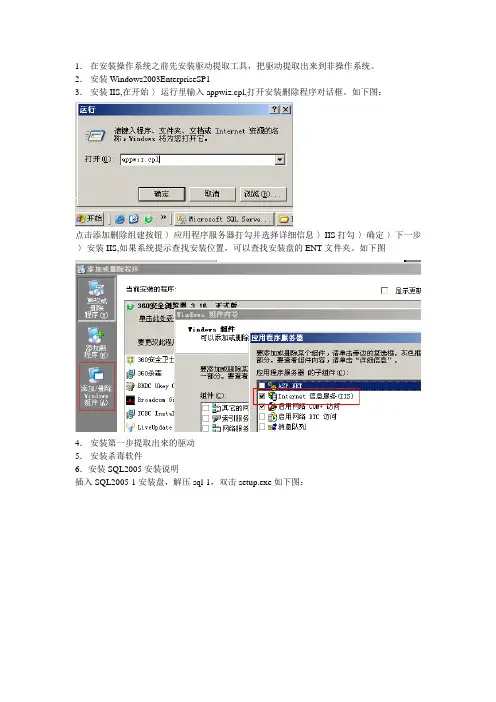
1.在安装操作系统之前先安装驱动提取工具,把驱动提取出来到非操作系统。
2.安装Windows2003EnterpriseSP13.安装IIS,在开始-〉运行里输入appwiz.cpl,打开安装删除程序对话框。
如下图:点击添加删除组建按钮-〉应用程序服务器打勾并选择详细信息-〉IIS打勾-〉确定-〉下一步-〉安装IIS,如果系统提示查找安装位置,可以查找安装盘的ENT文件夹。
如下图4.安装第一步提取出来的驱动5.安装杀毒软件6.安装SQL2005安装说明插入SQL2005-1安装盘,解压sql-1,双击setup.exe如下图:“我接受许可条款和条件”打勾,点击下一步点击下一步点击下一步点击下一步输入姓名公司,下一步选择客户端组件,选择将整个功能安装到本地硬盘上,点击下一步。
点击下一步下一步完成安装。
二.插入SQL2005-2安装盘,解压sql2,双击SqlRun_SQL.msi如下图:选择数据库服务,选择整个功能安装到本地硬盘上,下一步选择混合模式,输入密码。
下一步下一步开始-〉所有程序-〉Microsoft SQL Server2005->SQL ServerManagement Studio可打开数据库6.在数据库中附加文件,右键点击数据库-〉附加。
再弹出的对话框中选择添加,找一下安装文件所在的地方,找到database下的Hibole.mdf 文件,选择,确定,确定。
7.在企业管理器中打开数据库-〉hibole-1,右键点击hibole-1,选择属性-〉文件-〉使用全文索引打勾。
如下图8.9.在企业管理器中打开数据库-〉hibole-1,表对下面几个表配置全文检索。
Zplistinfo_3 右键点击Zplistinfo_3content 目录在Datebase,名称f1,p1 ,cpu空闲时启动Zplistinfo_4Zpresumeinfo_3Zpresumeinfo_4ZpZSinfo 前面5个Zpresumeinfo f1例子如下图:在上图中选择浏览把全文检索和数据库放在同样一个地方。
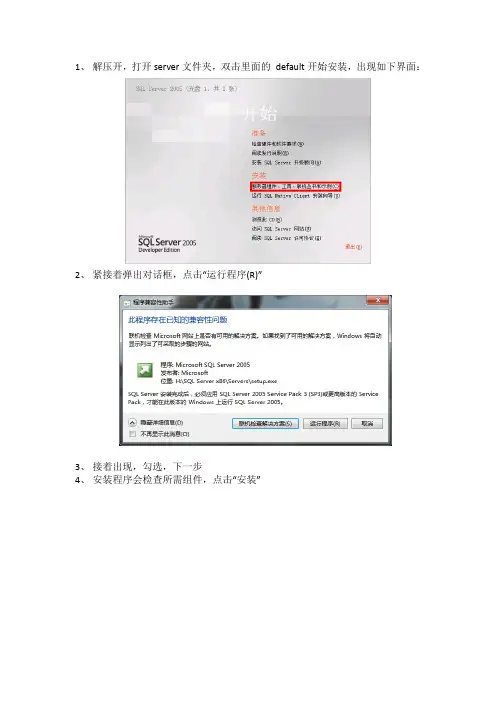
1、解压开,打开server文件夹,双击里面的default开始安装,出现如下界面:
2、紧接着弹出对话框,点击“运行程序(R)”
3、接着出现,勾选,下一步
4、安装程序会检查所需组件,点击“安装”
点击“安装”
5、点击“下一步”后,安装程序会监测计算机配置
6、紧接着跳转为安装向导
7、点击“下一步”
8、点击“下一步”
9、随便输入公司名后,点击“下一步”
10、这里需要注意,如果你的界面只有最后一个复选框可选,其他都为灰色
不可选,那说明你的版本有问题,不是开发版,请马上放弃安装,从上面我给的下载地址下载开发板进行安装。
全部选中后点击“下一步”
11、点击“下一步”
12、我选择的“默认实例”,也可以选择“命名实例”,点击“下一步”
13、一切默认,点击“下一步”
14、因为其他程序也可能连接数据库,所以选择“混合模式”,并键入sa密码,
点击“下一步”
15、默认,点击“下一步”
16、默认,点击“下一步”
17、默认,点击“下一步”
18、漫长的安装才刚要开始,点击“安装”
19、该过程很耗时,慢慢等待吧
20、安装中途,遇到的第一个弹出窗口,点击“运行程序(R)”
21、安装了一会,结果又弹出,继续点击“运行程序(R)”
22、所有模块都安装完毕了,点击“下一步”
23、到这里就接近尾声了,点击“完成(F)”
24、这个界面是登陆到刚刚安装的数据库,因为安装的时候我们使用的是“默
认实例”,也就是计算机名称,“IceWee-PC”是我的计算机名称,点击连接就登陆到数据库了。
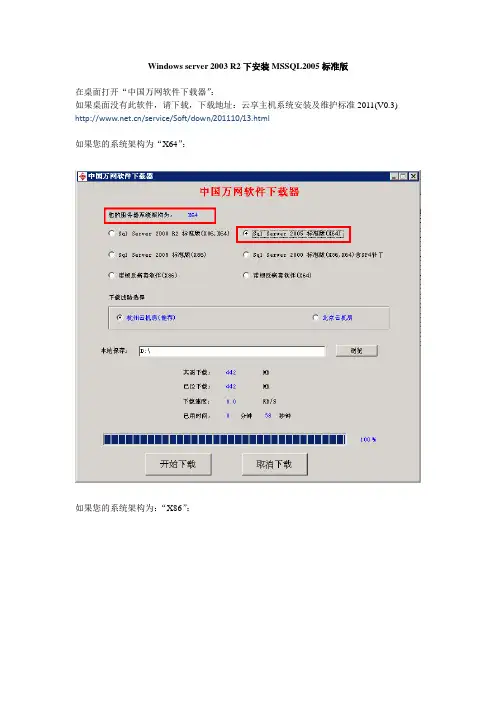
Windows server 2003 R2下安装MSSQL2005标准版在桌面打开“中国万网软件下载器”:如果桌面没有此软件,请下载,下载地址:云享主机系统安装及维护标准2011(V0.3) /service/Soft/down/201110/13.html如果您的系统架构为“X64”:如果您的系统架构为:“X86”:选择下载“Sql Server 2005 标准版”下载,选择好本地保存路径,点击“开始下载”,下载完后你会在您选择“本地保存”的路径看到“cs_sql_2005_std_x86_dvd.rar(64位为cs_sql_2005_std_x64_dvd.rar)”并解压。
Servers文件夹是服务端安装包,而Tools文件夹是客户端安装包,必须先安装Tools(客户端),然后再安装Servers,如果你先安装Servers再安装Tools就会出现报错。
进入“Tools”,找到“setup.exe”,双击执行:显示许可信息,点击“下一步”:安装支持组件,点击“安装”:等待安装完成,点击“下一步”:进入SQL安装向导,点击“下一步”:系统配置检查,如果通过了,点击“下一步”:保持默认配置,点击“下一步”:根据需求选择安装的功能,我这里选择了所有的功能组件。
我设置安装路径,完成后点击“下一步”:发送错误信息,在没有特殊情况下保持默认,点击“下一步”:确认安装信息,点击“安装”:等待安装完毕…看到所有的产品都出现“安装完毕”的状态后,点击“下一步”:点击“完成”,Sqlserver 2005 的客户端就安装完毕。
然后进入Servers文件夹,找到Setup.exe文件,双击执行:勾选“接受许可”,点击“下一步”:安装支持文件:点击“下一步”:点击“下一步”:点击“下一步”:保持默认,点击“下一步”:根据需求选择要安装的组件,这里我选择安装所有组件,点击“下一步”:给Sqlserver实例命名,这里选择“默认实例”,实例名就为计算机名:因为在安装客户端程序的时候已经安装了“工作站组件、联机丛书和开发工具”,所以这里发现了安装的组件,点击“下一步”:选择“本地系统”为Sqlserver服务启动的账户,点击“下一步”:根据需求选择“身份验证模式”,这里我选择混合验证模式,注意,sa密码不要设置太简单,不然服务器很容易被黑,点击“下一步”:设置排序规则,如果没有特殊需求,保持默认,点击”“下一步”:点击“下一步”:确认安装信息,点击“安装”:安装正在执行,等待安装结果…等所有的产品的状态都为“安装完毕”后,点击“下一步”:点击“完成”,Sqlserver 2005安装完毕。
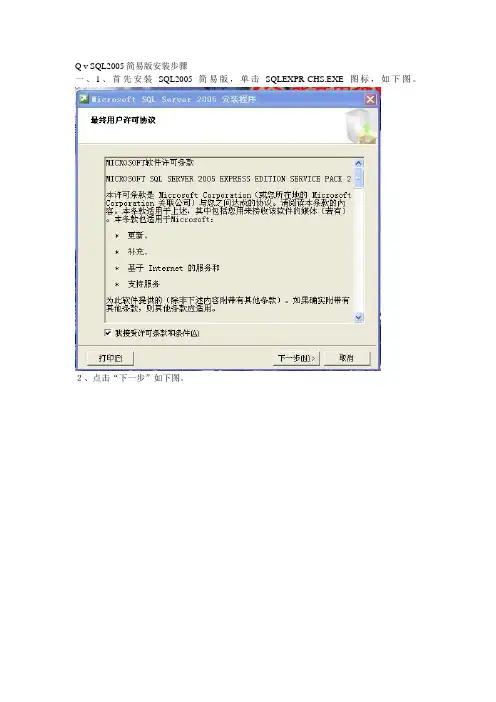
Q v SQL2005简易版安装步骤一、1、首先安装SQL2005简易版,单击SQLEXPR-CHS.EXE图标,如下图。
2、点击“下一步”如下图。
3、点击“安装”,如下图。
4、点击“下一步”如下图。
5、点击“下一步”如下图。
下图如图:选择“整个功能将安装到本地硬盘上”,之后点击下一步。
8、在实例名对话框中选择“默认实例”,如下图,之后单击下一步。
9、在服务帐户对话框中按默认选项,如下图,之后单击下一步。
10、在身份验证模式对话框中选择“混合模式(Windows身份验证和SQL Server身份验证)”密码是用户必须输入的,如下图,之后单击下一步。
11、在排序规则设置对话框中按默认设置,如下图,之后单击下一步。
12、在配置选项对话框中按默认设置,如下图,之后单击下一步。
13、在错误和使用情况报告设置对话框中按默认设置,之后单击下一步。
14、之后点击安装按钮进行安装,如下图,安装完成后点击完成按钮。
二、安装SQL2005管理器1、单击“SQLServer2005_SSMSEE.msi”图标,安装管理器,如下图,点击“下一步”。
2、在许可协议中选择“我同意许可协议中的条款”,如下图。
点击“下一步”。
3、注册信息如下图,点击“下一步”。
4、功能选择对话框中按系统默认,如下图,点击“下一步”。
5、准备安装对话框中按系统默认,如下图,点击“安装”。
三、1、安装好后点击开始按钮——“程序”——“Microsoft SQL Server 2005”——“配置工具”下,单击“SQL Server 外围应用配置器”,出现如图:2、点击“服务和连接的外围应用配置器”出现如图:3、点击“远程连接”出现如下图:4、选择“本地连接和远程连接”“使用TCP/IP”单选按钮后,单击“确定按钮。
5、我们还要将SQL Server Browser服务启动,首先点击开始按钮——“控制面板”——“管理工具”——“组件服务”,单击“组件服务”出现如图:6、点击服务(本地),在右面窗口中选择“SQL Server Browser”右击鼠标选择“属性”出现如图:7、之后在启动类型下拉列表框中选“自动”,之后点击“确定”按钮。
SQL2005安装图解+下载地址由于要用到MSSQL,下载了个SQL Server 2005,不过后来发现安装还是个问题,故搜集了以下SQL Server 2005安装的图解资料。
1,安装前准备:安装IIS,打开控制面板,点“添加或删除程序”,点“添加/删除Windows组件(A)”,把“Internet 信息服务(IIS)”前面的勾选框的勾选上,点“下一步”,一路确认完成。
这个过程一般没有问题。
没有安IIS的,提供一个下载地址: /source/3161417 当然,要装SQL Server 2005,当然要准备安装程序(光盘),也就要选对版本。
我之前下载了个“Microsoft SQL Server 2005 Enterprise Edition”,兴冲冲的去安装,安装不成功,最后看他的安装说明里面恰好这个版本“Windows XP Professional Edition SP24”是不能安装的,背啊。
才知道磨刀不误砍材功的道理,后来去下载了“Microsoft SQL Server 2005 Standard Edition”,920MB的压缩包。
这里提供一个下载地址: /rj/cs_sql_2005_dev_all_dvd.rar(1.54G) 2,SQL Server 2005的安装光盘共有2张,先打开第一张,点“服务器组件、工具、联机丛书和示例(C)”此步骤系统配置检查很重要,14个项目里面如果有1项有错误或者警告,整个SQL Server 2005都将不正常。
我第一次在一台笔记本的Windows xp2系统上安装就遇到了一个COM+组建的警告,以为没有什么大不了,不过最后是发现程序不能正常运行,在google,百度上搜索半天,操作了半天,结果还是问题依旧。
不过我回家第二次在台式机上的Windows xp2安装就没有问题,一切正常。
看来和Windows xp2的系统版本没有关系,而是我的笔记本电脑的Windows xp2系统不正常了,可能重新装下系统就可以正常安装SQL Server 2005了。
MS SQL Server 2005的安装与配置以在Windows Server 2003服务器上安装为例,介绍MS SQL Server 2005(企业版)的详细安装过程。
1。
将Microsoft SQL Server 2005(企业版)系统光盘放入光驱,执行Microsoft SQL Server 2005安装程序,如图1-27所示。
图1—27 安装Microsoft SQL Server 2005SQL Server 2005安装初始向导为用户提供了三大类信息:准备、安装和其他信息。
“准备"选项中包含安装SQL Server 2005前应了解的基本信息,包括检查硬件和软件要求、阅读发行说明、安装SQL Server升级顾问,其中安装SQL Server升级顾问可根据已有的系统提供SQL Server升级方案。
“安装”选项中提供了可以安装的组件及安装向导。
“其他信息”选项包括了SQL Server的相关信息,有助于用户更好地掌握SQL Server系统。
2. 单击“服务器组件、工具、联机丛书和示例”超链接,安装程序显示用户许可协议界面,如图1-28所示。
图1-28 用户许可协议3。
在图1-28中,选择“我接受许可条款和条件”前面的复选框,然后单击“下一步”按钮,显示安装SQL Server所需要的组件界面,如图1—29所示.图1—29 安装SQL Server所需要的组件。
NET Framework是支持生成和运行下一代应用程序和XML Web services 的内部Windows 组件。
NET Framework 旨在提供一个一致的面向对象的编程环境(无论对象代码是在本地存储和执行,还是在本地执行但在Internet 上分布,或者是在远程执行);提供一个将软件部署和版本控制冲突最小化的代码执行环境;提供一个可提高代码(包括由未知的或不完全受信任的第三方创建的代码)执行安全性的代码执行环境;提供一个可消除脚本环境或解释环境的性能问题的代码执行环境;使开发人员的经验在面对类型大不相同的应用程序(如基于Windows 的应用程序和基于Web 的应用程序)时保持一致.Microsoft SQL Native Client是一个同时包含SQL OLE DB访问接口和SQL ODBC驱动程序的动态链接库(DLL).4。
MSSQL2005 Express安装指南前言有些电脑安装【金蝶KIS店铺标准版】自带MSDE数据库无法成功,可以考虑安装MSSQL2005 Express SP4。
下载过程直接下载获取安装包下载地址:/download/5/1/9/5199BCFB-28C8-493E-ACFC-D142C52A1539/SQL EXPR_ADV_CHS.EXE如果这个下载地址无效,请查看通过查找方式下载。
查找下载进入微软官方下载中心,输入网址如下:/zh-cn/download/details.aspx?id=184后点击下载按钮,如图,在下载列表界面,选择【SQLEXPR_ADV_CHS.EXE】,点击下一步,如图,有差异,根据实际情况而定),安装过程下载好的文件SQLEXPR_ADV_CHS.EXE可以直接安装也可以解压缩后安装其中的文件。
以解压缩后安装为例。
文件右键解压如下图:双击setup.exe,开始安装。
如果提示没有.NET 2.0,需要去微软官网下载安装3.5版本,安装.NET Framework过程省略。
/zh-cn/download/details.aspx?id=21Win7或者以上系统可能会有如下提示,无视他,点击运行程序即可:勾选接受许可:安装必备组件检查:安装必备组件:安装必备组件检查:老规矩,运行程序:看图:看图:没有错误就可以下一步:看图:注意:去掉勾选【隐藏高级…】看图:注意:选择安装完整功能,选好后,将不会出现红叉叉。
注意:选择默认实例。
看图,不用修改:注意:选择混合模式,输入复杂密码。
SA密码不能让其他人知道,它拥有极高权限,被黑客掌握会导致数据丢失、破坏。
看图,不用调整:看图,都勾选:看图,都不勾选:配置完成,准备安装:看图,等待安装中…耐心的等候换来成功的安装,完成安装,还要继续看配置过程。
配置过程开始程序菜单,找到【SQLSERVER配置管理器】:选择左侧网络配置:展开协议,默认有禁用项,准备开启它:开启:Named Pipes,提示重启服务,先无视。
SQLServer2005的引导页面。
要注意的是,即使你是用单张DVD进行安装,这个页面顶部的文字显示的还是“光盘1/2(Disc 1 of 2)”。
要开始安装,就要选择“安装(Install)”标题下的“Server组件、工具、在线工具书和示例(Server components, tools, Books Online, and samples)”选项。
弹出的第一个画面是产品的最终用户许可证协议。
你需要勾选“我接受协议条款和条件(I accept the licensing terms and conditions)”,点击“下一步(Next)”按钮继续。
我在这里就不列出许可证页面了。
你对此可能已经很熟悉了。
下一个画面(图B)显示的是安装程序要提前安装的一些程序。
.NET框架2.0是这里的关键。
如果你决定在同一台Server上安装SQLServer2005以及其他应用程序,那就要确保它们都能够使用这个框架。
我碰到过2.0版的.NET框架与应用程序发生冲突,从而要求使用低版本的框架的情况。
点击“安装(Install)”按钮来安装这些项目。
当这些项目安装完毕后,你可以点击“下一步”按钮。
图B这些项目都是SQLServer2005所要求的。
当所有需要预先安装的程序都安装到你的系统里之后,SQLServer2005的安装向导就会启动。
安装向导完成的第一项任务是扫描你的系统,以确保它满足SQLServer2005的最低要求。
在下面的图C里,你会看到系统检测提示有两个方面存在问题。
第一个是硬件的最低要求。
它之所以出现是因为我是用虚拟机来安装SQLServer2005的,而虚拟机分配到的内存只有384兆,这个问题很容易解决。
第二个是要求具有Internet信息服务功能(IIS Feature Requirement),这个有点严重。
SQLServer2005的一些服务,例如报告服务(Reporting Services)要求使用IIS。
MS SQL2005安装使用说明第一章安装环境需求:操作系统WINDOWS2003EE SP2(补丁全部更新到最新)安装盘=D磁盘空间> 20GB安装文件:CD1=ftp://192.168.11.216/sql2005/[Microsoft.SQL.Server2005.简体中文企业版].cs_sql_2005_ent_x86_cd1.rarCD2=ftp://192.168.11.216/sql2005/[Microsoft.SQL.Server2005.简体中文企业版].cs_sql_2005_ent_x86_cd2.rarMSSQL2005SP3=ftp://192.168.11.216/sql2005/SQLServer2005SP3-KB-x86-CHS.exe安装步骤1.将CD1;CD2;MSSQL2005SP3下载到本地硬盘D并解压开RAR文件2.运行d:\[Microsoft.SQL.Server2005.简体中文企业版].cs_sql_2005_ent_x86_cd2\setup.exe3.开始安装-接受条款并下一步4.点安装后,安装程序会自动安装SQLServer所需的组件5.组件安装完毕点下一步6.开始正式安装MSSQL点下一步7.系统配置检查,这里有一项IIS没安装,但不影响使用,继续下一步8.输入CD-KEY,这版本不需要CD-KEY,继续下一步9.选择需要安装的组件,这里我们点高级10.这里除了“文档示例和示例数据库”不安装其他组件全部安装,别忘了将安装目录指定到D:\Microsoft SQL Server\11.下一步12.这里选择“使用内置系统帐户”然后下一步13.这里选择混合模式(必须使用混合模式否则数据库只能本机使用),然后输入sa帐号的密码,点下一步14.直接下一步15.直接下一步16.直接下一步17.开始配置所选组件,慢慢等待安装吧18.组件安装完成点下一步19.MSSQL2005安装完成20.运行“SQLServer2005SP3-KB-x86-CHS.exe”安装SP3补丁包,下一步21.接受协议,下一步22.下一步23.下一步24.下一步25.下一步26.下一步27.安装中,请等待28.补丁安装完成,点确定29.下一步30.不钩选VISTA用户配置工具,点完成,然后重新启动操作系统。
MSSQL2005简体开发版安装说明书1.1 SQLServer2005安装打开文件SQL SERVER 2005 简体开发版/CD1运行文件setup.exe,进入下图所示:点选[我接受许可条款和条件(A)] ,单击【下一步】,进入下图:点击【安装】,进入下图:点击【下一步】,进入下图:点击【下一步】,进入下图:点击【下一步】,进入下图:点击【下一步】,进入下图:做如上图所示的设置后,点击【下一步】,进入下图:选择[默认实例(D)]后,点击【下一步】,进入下图:点选“使用系统内置账户—本地系统”,然后单击【下一步】,进入下图:点选[混合模式Windows身份和SQL Serever身份验证(M)],输入密码,如:123456 ,并确认,单击【下一步】,进入下图:点击【下一步】,进入下图:点击【下一步】,进入下图:点击【安装】,进入如下所示自动安装界面:等待几分钟,自动安装结束后,点击【下一步】,出现如下图所示界面:单击【完成】,即完成安装。
1.2 升级到SP2或SP3以下以升级到SP2为例:运行SQLServer2005SP2-KB921896-x86-CHS.exe 升级包,出现如下图所示的提取文件界面:片刻后,出现下图所示界面:点击【下一步】,进入下图所示界面:点选[我接受该协议(A)]后,点击【下一步】,进入下图:不要进行相关项的勾选操作,按默认勾选的项就行(注:不同操作系统默认的项会有所不同),点击【下一步】,进入下图:在身份验证中选择“SQL身份验证”,并输入上面数据库安装中所输入的用户名与密码,之后点击【下一步】,进入下图:点击【下一步】,进入下图:点击【下一步】,进入准备安装界面:点击【安装】,进入下图所示的自动安装界面:等待几分钟后,安装结束后,点击【下一步】,进入安装完成提示界面:点击【下一步】,进入附加信息提示界面:取消[SP2安装完成后……]选择后,点击【完成】,即可完成安装。
去年暑假刚毕业的时候我去了电信实业工作,做了几个月的.NET开发,数据库用的就是SQL Server,不过是SQL Server 2000。
说真的我讨厌做开发,那段经历也是我不愿去回想的,没有任何乐趣。
SQL Server 2000我安装过好几次,SQL Server 2005我就安装过两次,两个版本的安装过程有很大不同。
当然我在安装之前首先是参考了专家的教程。
小站已经有网友跟我提过出一个SQL Server 2005安装教程。
今天就分享一下安装的方法和过程,以图文的形式,一步一步详细讲解。
一、下载SQL Server 2005
首先当然是下载SQL Server 2005。
不过这里要强调一点,安装前要搞清楚你安装SQL Server 2005的用途。
如果是企业级的应用,当然要下载SQL Server 2005企业版。
不用找来找去找了,本站有SQL Server 2005企业版下载。
如果你是出于学习的目的在自己的电脑上安装,那就安装个SQL Server 2005开发版吧!XP系统不能安装企业版。
二、安装SQL Server 2005
先跟大家说明一下,我是在我的虚拟机Windows Server 2003上安装的。
打开文件目录下的setup.exe,开始安装!
由于安装的步骤比较多,我就不一一上图了。
因为有些就下一步下一步好了,关键的安装步骤我会一一指出和详解。
安装的过程中它会自动安装一些必要的组件,如.NET framework 2.0,反正点下一步好了。
到下图,这一步是系统配置检查:
检查完成之后,我们发现有一项“最低硬件要求”出现警告!其它都符合。
很多人会说,你在虚拟机里安装,内存太小了吧?不好意思不是这样的,我笔记本加了2G内存共3G(笔记本加内存其实很简单),我分了虚拟机1G,内存符合最低要求的。
关于这个问题,我听专家的解释是:32位的系统安装的时候就会这么一个警告。
你可以不管它,直接点下一步好了,经测试没有影响。
我们看到SQL Server 2005的CD-KEY已经自动填入了,如下图:
到如下图这一步时,是选择要安装的组件:
这一步比较重要,我们点高级,然后选择“数据库服务”、“客户端组件”和“文档、示例和示例数据库”这三项基本上就够了。
不好意思我当时忘记截图了。
下一步下一步,以下是我安装的全程截图:
OK!SQL Server 2005安装完成!其实很简单的么!呵呵~~SQL Server 2005的启动画面在最上面,好不容易截下来的图哦!
三、SQL Server 2005重装问题解决方法
SQL Server 2005重装并不是像一般软件那样卸载后就可以重新安装的,会遇到麻烦的,具体我不清楚,我没重装过。
但是这里有专家给出的明确的解决方法,大家可以看一下。
解决方法一
把.NET Framwork2.0重新安装了一遍,修复了一下。
然后重新安装,就可以通过了!
解决方法二
在开始菜单中点“运行”,输入“regedit”进入注册表,找到
HKEY_LOCAL_MACHINE\SOFTWARE\Microsoft\ Windows
NT\CurrentVersion\Perflib,下面有004和009两项。
双击004下面的Counter,在数值数据最底下倒数第二行的一个数字,记住这个数字。
然后双击009下面的Counter,同样记住数值数据最底下倒数第二行的数字,然后点击Perflib下的Last Counter,改为十进制显示,将004和009下面的较大的数据写道这里面。
同样的方法,把Help中较大的数值写道Last Help中,然后退出,重新安装即可。
哈哈,全部终于试验成功了,需要把CD1的文件覆盖到CD2文件夹里面去,然后到个性化设置那一步的时候,需要把“工作组件、联机丛书和开发工具”这一步勾上,这样安装就没问题了。
前提是必须是干净安装,如果之前有安装失败,需要到注册表里面把有关sql的东西删掉,或者是按照楼主最后说的修改那几个数字,当然也可以都这么干,我就是删完了,然后也按楼主说的把数字改了,最后一次性成功。
哈哈。